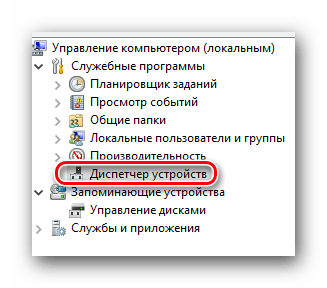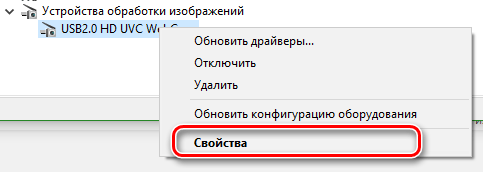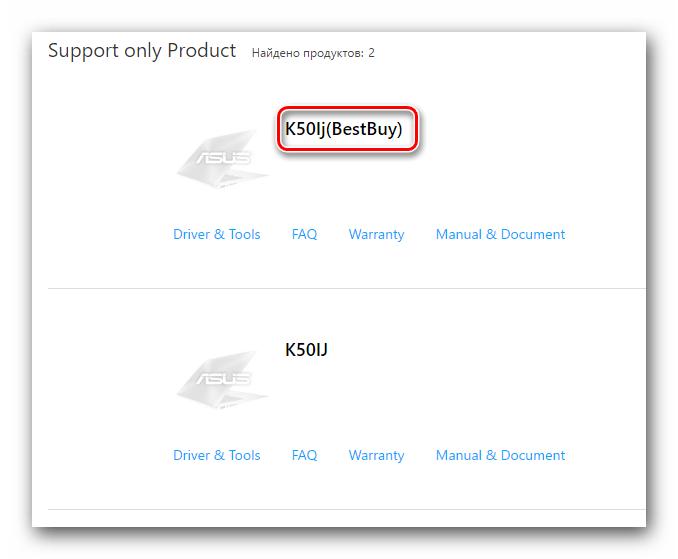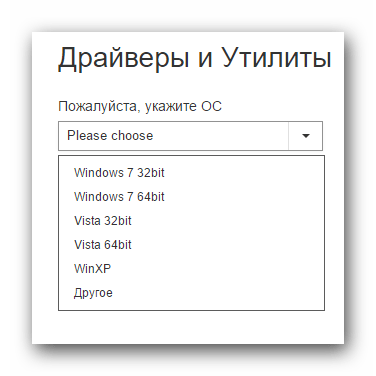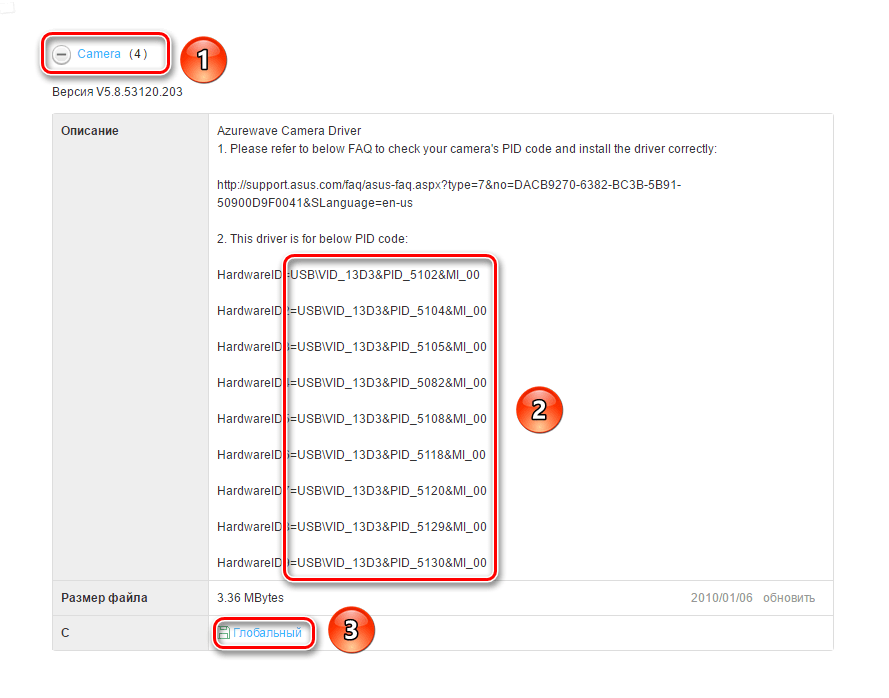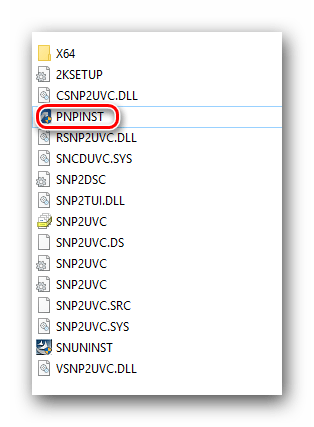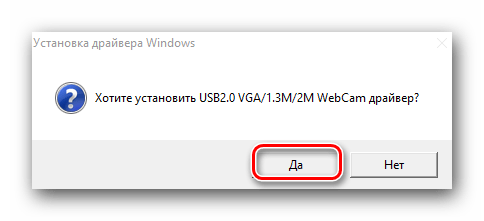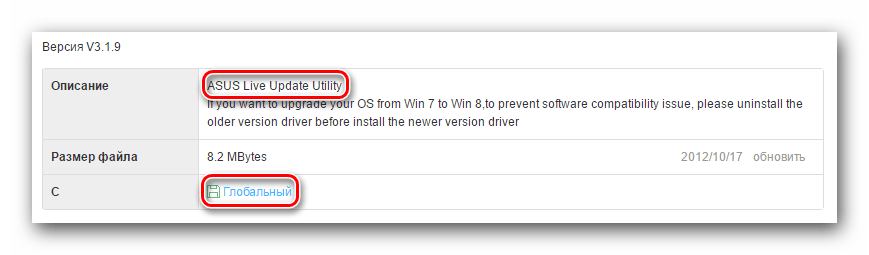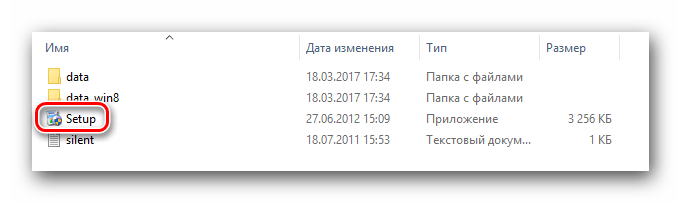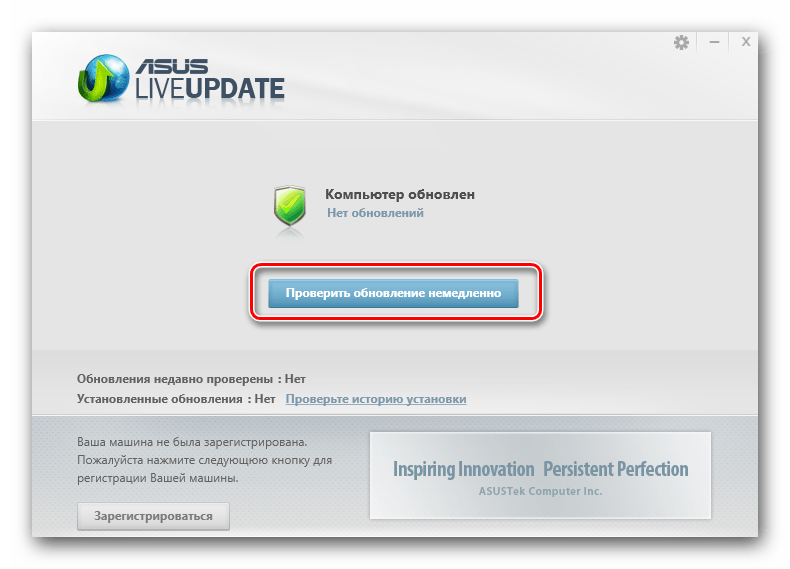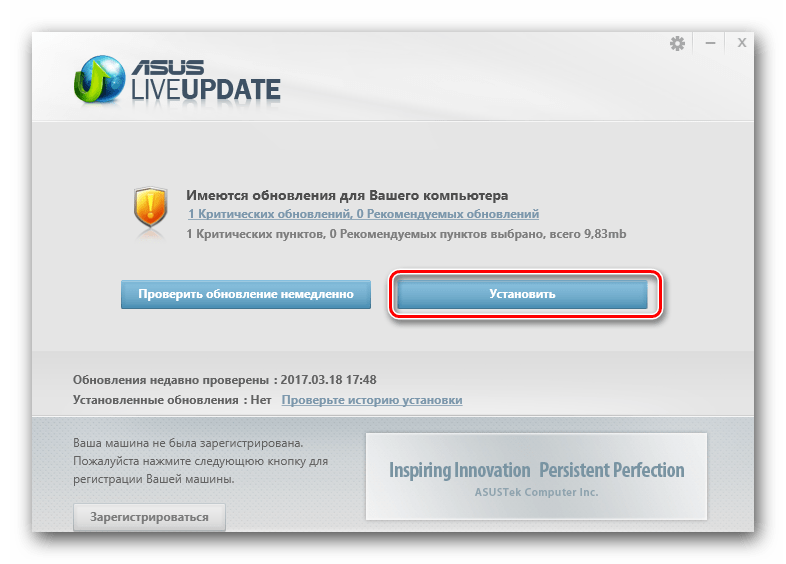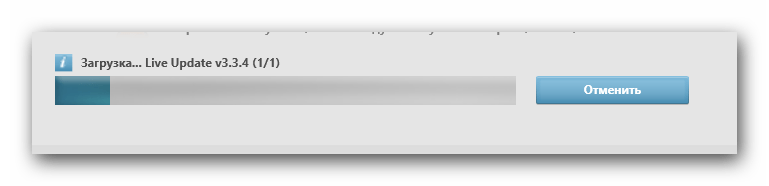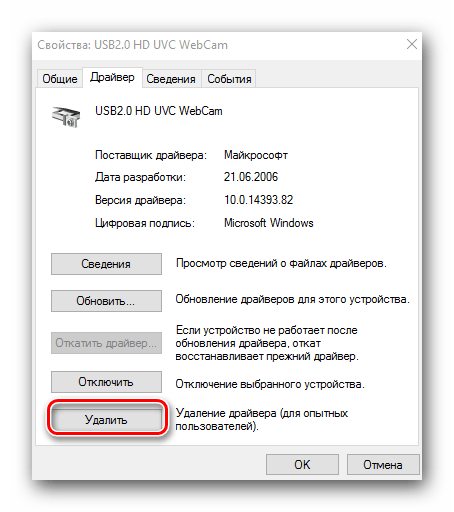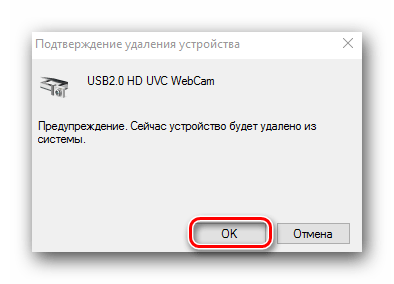Устанавливаем драйвер веб-камеры для ноутбуков ASUS
Наличие встроенной веб-камеры — одно из существенных преимуществ ноутбуков перед стационарными компьютерами. Вам не нужно покупать отдельно камеру, для того, чтобы общаться с родственниками, друзьями или знакомыми. Однако, такое общение будет невозможно, если на вашем ноутбуке отсутствуют драйвера для упомянутого выше устройства. Сегодня мы расскажем вам во всех деталях о том, как установить ПО для веб-камеры на любом ноутбуке ASUS.
Способы поиска и установки ПО для веб-камеры
Забегая немного наперед, хотелось бы отметить, что не все веб-камеры ноутбуков ASUS требуют установки драйвера. Дело в том, что на некоторых устройствах установлены камеры формата «USB video class» или «UVC». Как правило, в названии таких устройств присутствует указанная аббревиатура, поэтому вы без проблем сможете определить такое оборудование в «Диспетчере устройств».
Необходимая информация перед инсталляцией софта
Перед началом поиска и установки софта вам необходимо будет узнать значение идентификатора для вашей видеокарты. Для этого вам необходимо сделать следующее.
- На рабочем столе на значке «Мой компьютер» нажать правой кнопкой мыши и в контекстном меню нажать на строку «Управление».
- В левой части открывшегося окна ищем строку «Диспетчер устройств» и нажимаем на нее.
В результате в центре окна откроется дерево всех устройств, которые подключены к вашему ноутбуку. В этом списке ищем раздел «Устройства обработки изображений» и открываем его. Тут будет отображена ваша веб-камера. На ее названии необходимо кликнуть правой кнопкой мыши и выбрать пункт «Свойства».
В появившемся окне переходим в раздел «Сведения». В этом разделе вы увидите строку «Свойство». В данной строке необходимо указать параметр «ИД оборудования». В результате вы увидите наименование идентификатора в поле, которое расположено немного ниже. Вам понадобятся данные значения в дальнейшем. Поэтому, рекомендуем не закрывать данное окно.
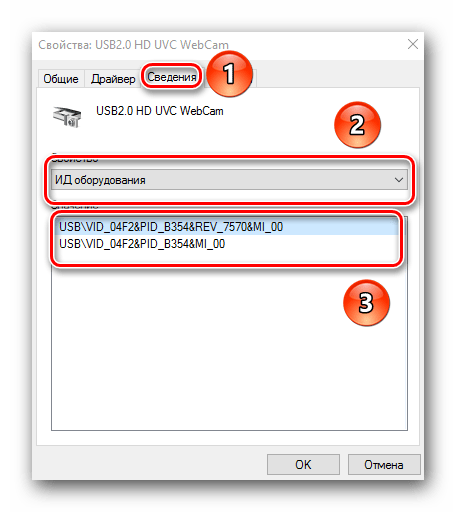
Кроме того, вам понадобится обязательно узнать модель вашего ноутбука. Как правило, эта информацию указывается на самом ноутбуке на лицевой и обратной его стороне. Но если наклейки у вас стерлись, вы можете сделать следующее.
- Нажмите комбинацию кнопок «Win» и «R» на клавиатуре.
- В открывшемся окне введите команду cmd .
- Далее вам необходимо ввести следующее значение в открывшуюся программу «Выполнить»:
wmic baseboard get product
Данная команда выведет на экран информацию с названием вашей модели ноутбука.
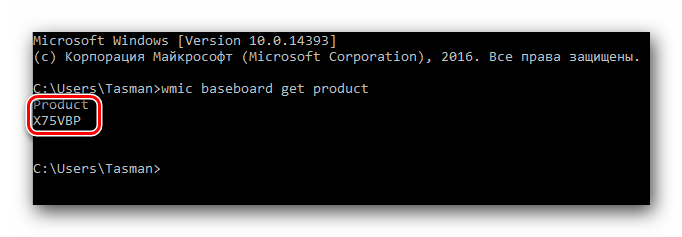
Теперь приступим к самим способам непосредственно.
Способ 1: Официальный сайт производителя ноутбука
После того, как у вас будет открыто окно со значениями ИД веб-камеры и вы будете знать модель ноутбука, необходимо проделать следующие шаги.
- Переходим на официальный сайт компании ASUS.
- В верхней части открывшейся страницы вы найдете поле поиска, показанное на скриншоте ниже. В это поле необходимо ввести модель вашего ноутбука ASUS. Не забудьте после ввода модели нажать кнопку «Enter» на клавиатуре.
Перейдя по ссылке, вы окажетесь на странице с описанием вашего продукта. На этом этапе вам необходимо открыть раздел «Драйверы и утилиты».
Следующим шагом будет выбор операционной системы, установленной на вашем ноутбуке, и ее разрядности. Сделать это можно в соответствующем выпадающем меню на открывшейся странице.
В результате вы увидите список всех драйверов, которые для удобства разбиты на группы. Ищем в списке раздел «Camera» и открываем его. В результате вы увидите перечень всего доступного для вашего ноутбука софта. Обратите внимание, что в описании каждого драйвера приведен перечень ID веб-камер, которые поддерживаются выбранным софтом. Тут вам и понадобиться значение идентификатора, которое вы узнали в начале статьи. Вам нужно лишь найти тот драйвер, в описании которого есть ИД вашего устройства. Когда такое ПО будет найдено, нажимаем строку «Глобальный» в самом низу окна с драйвером.
После этого у вас начнется скачивание архива с файлами, которые необходимы для инсталляции. После загрузки извлекаем содержимое архива в отдельную папку. В ней ищем файл под названием «PNPINST» и запускаем его.
На экране вы увидите окно, в котором необходимо подтвердить запуск программы установки. Нажимаем «Да».
Способ 2: Специальная программа ASUS
Для использования данного способа нам потребуется утилита ASUS Live Update. Загрузить ее можно на странице с группами драйверов, о которой мы упоминали в первом способе.
- В перечне разделов с ПО для вашего ноутбука находим группу «Utilities» и открываем ее.
- Среди всего софта, присутствующего в данном разделе, вам необходимо найти утилиту, отмеченную на скриншоте.
Загружаем ее, нажав строку «Глобальный». Начнется скачивание архива с необходимыми файлами. Как обычно, дожидаемся окончания процесса и извлекаем все содержимое. После этого запускаем файл «Setup».
Теперь необходимо подождать несколько минут, пока программа просканирует систему на наличие драйверов. После этого вы увидите окно, в котором будет указано количество драйверов, которые необходимо установить, и кнопку с соответствующим названием. Нажимаем ее.
Теперь утилита начнет загружать все необходимые файлы драйвера в автоматическом режиме.
Когда загрузка завершится, вы увидите сообщение о том, что утилита будет закрыта. Это необходимо для инсталляции всего загруженного софта. Вам остается лишь подождать несколько минут, пока все ПО не будет установлено. После этого вы сможете пользоваться веб-камерой.
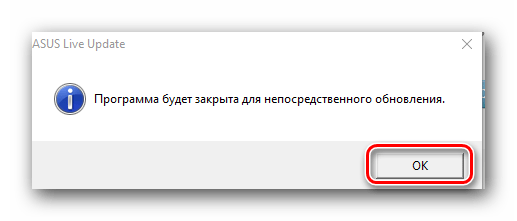
Способ 3: Общие решения для обновления ПО
Для инсталляции драйверов веб-камеры ноутбука ASUS можно также воспользоваться любой программой, которая специализируется на автоматическом поиске и установке ПО, подобно ASUS Live Update. Разница лишь в том, что подобные продукты подходят абсолютно для любого ноутбука и компьютера, а не только для устройств марки ASUS. Ознакомиться с перечнем наилучших утилит подобного рода вы можете, прочитав наш специальный урок.
Из всех представителей таких программ следует выделить Driver Genius и DriverPack Solution. Данные утилиты обладают значительно большей базой драйверов и поддерживаемого оборудования по сравнению с другим подобным софтом. Если вы решите остановить свой выбор на указанных программах, то вам может пригодиться наша обучающая статья.
Способ 4: Идентификатор оборудования
В начале нашего урока мы рассказывали вам о том, как узнать ИД вашей веб-камеры. Эта информация понадобится вам при использовании данного способа. Все что вам необходимо — ввести ID вашего устройства на одном из специальных сайтов, который посредством этого идентификатора найдет соответствующее ПО. Обратите внимание, что обнаружить драйвера для UVC камер таким образом не выйдет. Онлайн-сервисы попросту напишут вам о том, что нужный вам софт не найден. Более детально весь процесс поиска и загрузки драйвера данным способом мы описали в отдельном уроке.
Способ 5: Диспетчер устройств
Этот способ в основном подходи веб-камерам UVC, о которых мы упоминали в начале статьи. При возникновении проблем с такими устройствами вам необходимо сделать следующее.
- Открываем «Диспетчер устройств». О том, как это сделать, мы упоминали в начале урока.
- Открываем раздел «Устройства обработки изображений» и нажимаем правой кнопкой мыши на его названии. Во всплывающем меню выбираем строку «Свойства».
- В открывшемся окне переходим в раздел «Драйвер». В нижней области этого раздела вы увидите кнопку «Удалить». Нажимаем на нее.
В следующем окне вам нужно будет подтвердить намерение удалить драйвер. Нажимаем кнопку «ОК».
Веб-камеры ноутбуков относятся к тем устройствам, проблемы с которыми возникают относительно редко. Тем не менее, если вы столкнулись с неисправностью такого оборудования, данная статья обязательно поможет вам ее решить. Если проблему исправить не вышло описанными способами, пишите обязательно в комментариях. Разберем вместе сложившуюся ситуацию и попытаемся найти выход из положения.
ASUS Camera Drivers Download
by ASUSTeK Computer Inc.
After you upgrade your computer to Windows 10, if your ASUS Camera Drivers are not working, you can fix the problem by updating the drivers. It is possible that your Camera driver is not compatible with the newer version of Windows.
Find ASUS Camera Device Drivers by Model Name or Number
- Updates PC Drivers Automatically
- Identifies & Fixes Unknown Devices
- Supports Windows 10, 8, 7, Vista, XP
Driver Updates for Popular ASUS Camera Models
More ASUS Camera Downloads
How to Update Device Drivers
There are two ways to update drivers.
Option 1 (Recommended): Update drivers automatically — Novice computer users can update drivers using trusted software in just a few mouse clicks. Automatic driver updates are fast, efficient and elimate all the guesswork. Your old drivers can even be backed up and restored in case any problems occur.
Option 2: Update drivers manually — Find the correct driver for your Camera and operating system, then install it by following the step by step instructions below. You’ll need some computer skills to use this method.
Option 1: Update drivers automatically
The Driver Update Utility for ASUS devices is intelligent software which automatically recognizes your computer’s operating system and Camera model and finds the most up-to-date drivers for it. There is no risk of installing the wrong driver. The Driver Update Utility downloads and installs your drivers quickly and easily.
You can scan for driver updates automatically with the FREE version of the Driver Update Utility for ASUS, and complete all necessary driver updates using the premium version.
Tech Tip: The Driver Update Utility for ASUS will back up your current drivers for you. If you encounter any problems while updating your drivers, you can use this feature to restore your previous drivers and configuration settings.
Double-click on the program to run it. It will then scan your computer and identify any problem drivers. You will see a results page similar to the one below:
Click the Update button next to your driver. The correct version will be downloaded and installed automatically. Or, you can click the Update All button at the bottom to automatically download and install the correct version of all the drivers that are missing or out-of-date on your system.
Before updating, use the built-in driver backup feature to save your current drivers to a specified folder. Use this backup folder to safely restore drivers if necessary:
Option 2: Update drivers manually
To find the latest driver, including Windows 10 drivers, choose from our list of most popular ASUS Camera downloads or search our driver archive for the driver that fits your specific Camera model and your PC’s operating system.
If you cannot find the right driver for your device, you can request the driver. We will find it for you. Or, try the automatic option instead.
Tech Tip: If you are having trouble finding the right driver update, use the ASUS Camera Driver Update Utility. It is software which finds, downloads and istalls the correct driver for you — automatically.
After downloading your driver update, you will need to install it. Driver updates come in a variety of file formats with different file extensions. For example, you may have downloaded an EXE, INF, ZIP, or SYS file. Each file type has a slighty different installation procedure to follow. Visit our Driver Support Page to watch helpful step-by-step videos on how to install drivers based on their file extension.
How to Install Drivers
After you have found the right driver, follow these simple instructions to install it.
- Power off your device.
- Disconnect the device from your computer.
- Reconnect the device and power it on.
- Double click the driver download to extract it.
- If a language option is given, select your language.
- Follow the directions on the installation program screen.
- Reboot your computer.